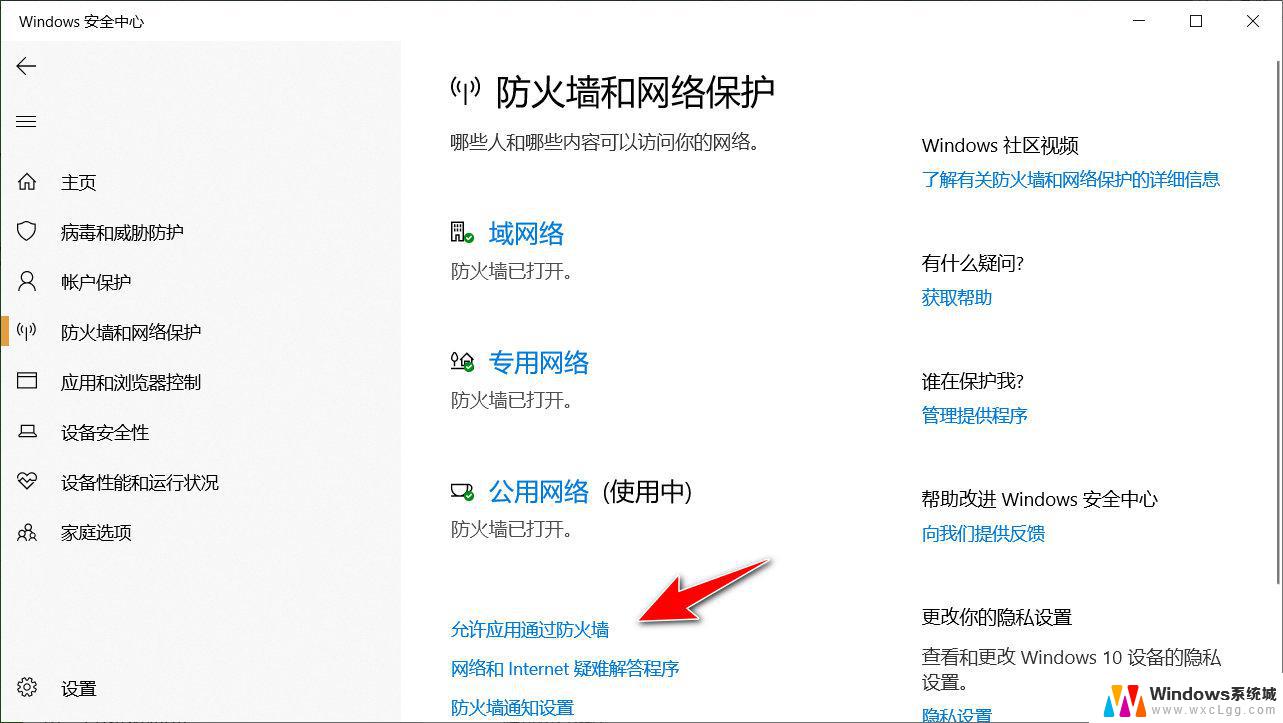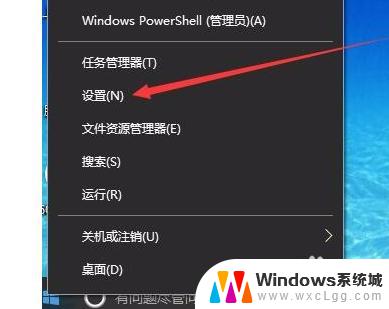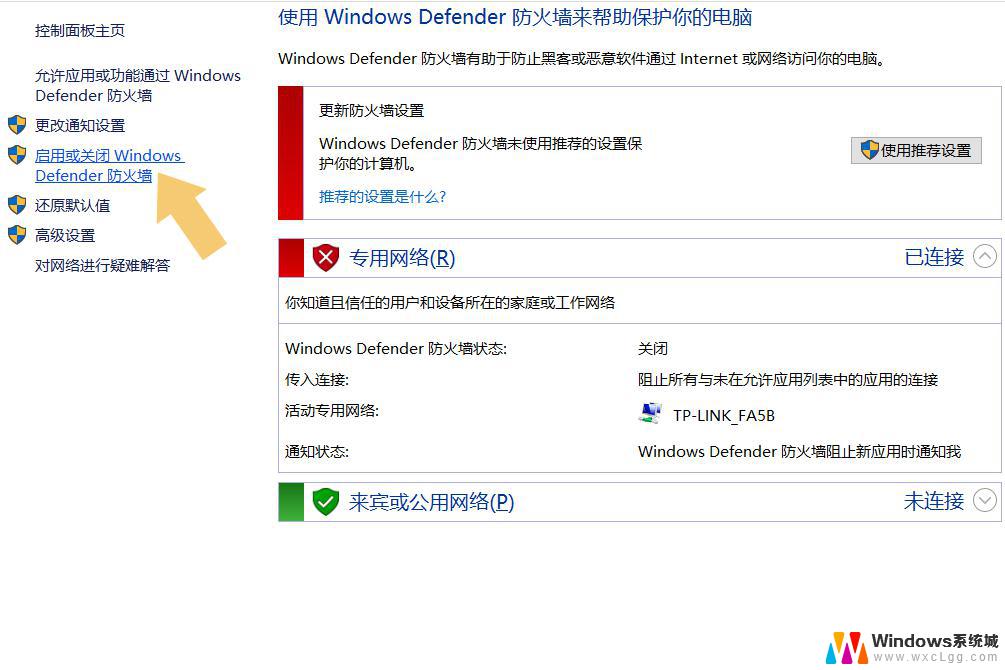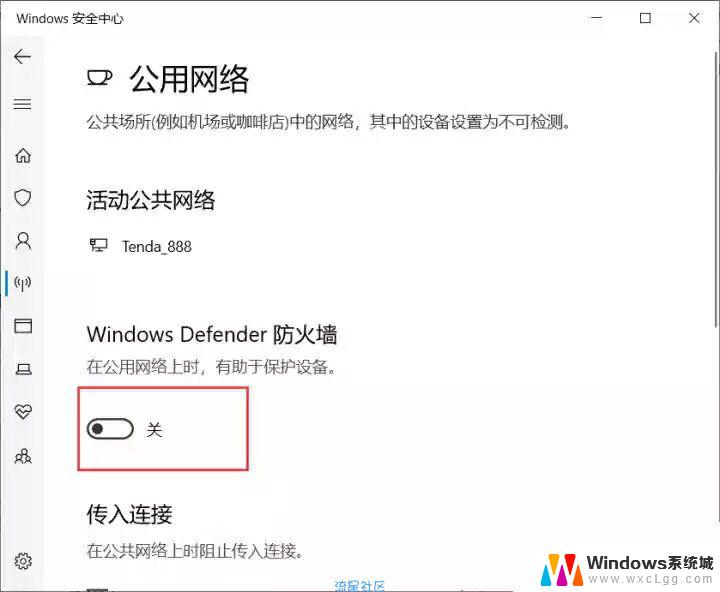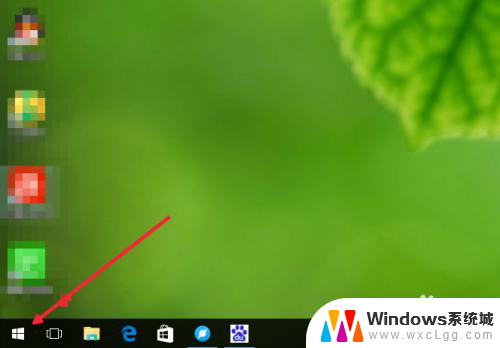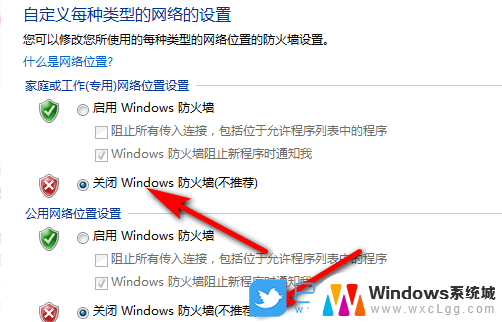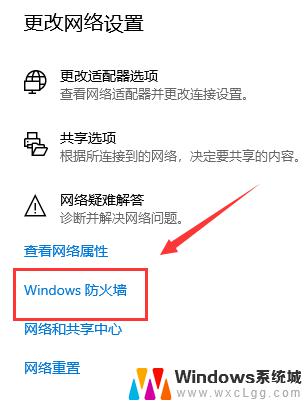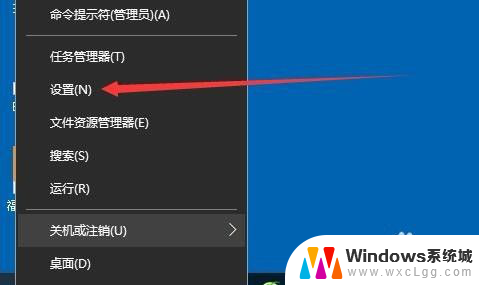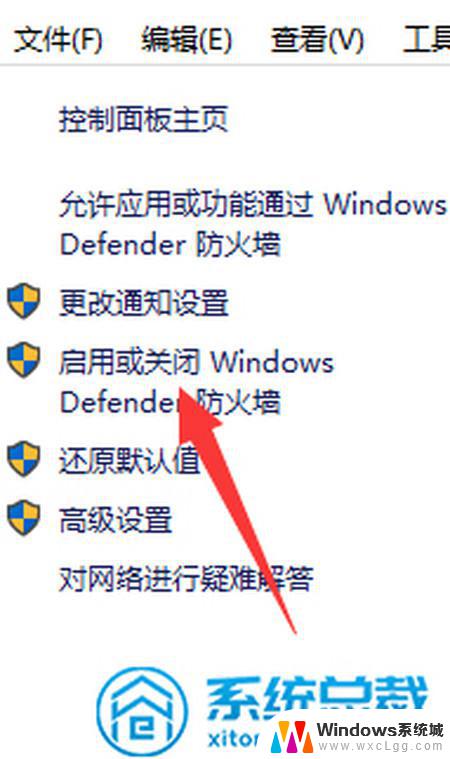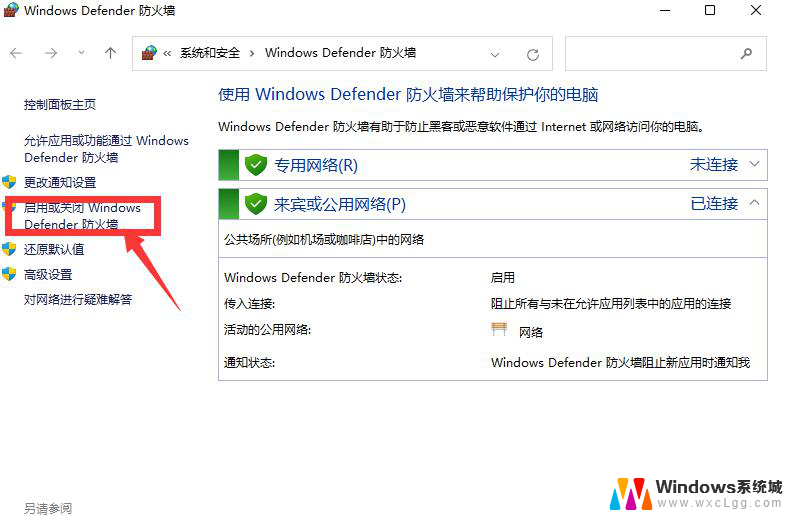win10 关闭防火墙命令 Win10系统怎样关闭防火墙
win10 关闭防火墙命令,在Win10系统中,防火墙被视为一种重要的安全措施,用于保护计算机免受恶意软件和网络攻击的侵害,有时候我们可能需要关闭防火墙,例如在进行某些特定的网络设置或安装软件时。Win10系统中如何关闭防火墙呢?本文将为您介绍一些简单而有效的方法,帮助您轻松地完成这一操作。无论是初次使用Win10系统的用户,还是有一定经验的计算机爱好者,都可以通过以下方法在需要的时候关闭防火墙,以满足个人需求。
具体方法:
1.以Win10系统为例,在Win10系统桌面上找到计算机图标,对其击右键。
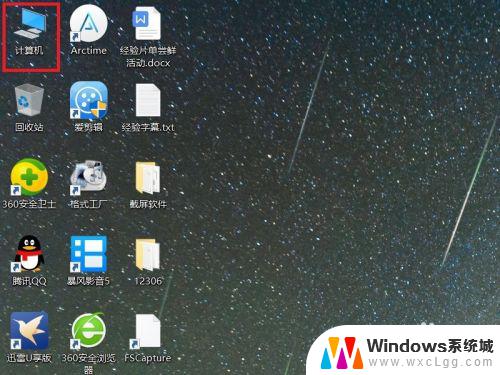
2.在弹出的右键菜单中,选择“属性”菜单项,打开计算机属性设置页面。
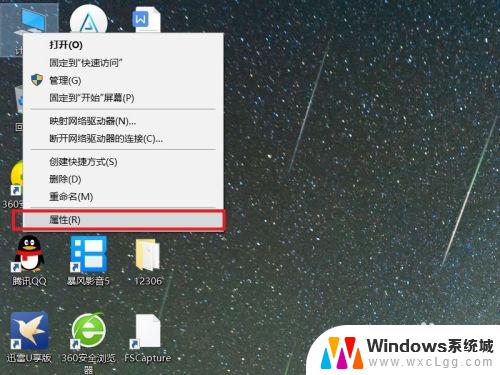
3.在打开的计算机属性页面中,点击页面左侧“控制面板主页”链接,进入控制面板主页面。
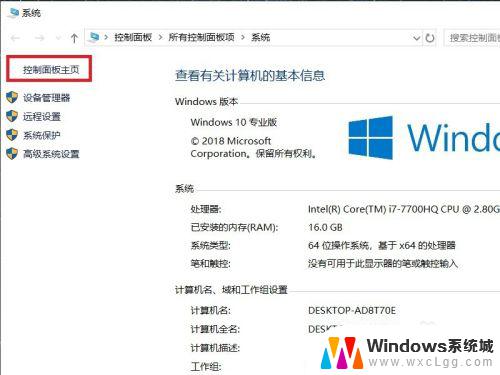
4.在打开的控制面板页面中,找到Windows Defender防火墙功能设置项。
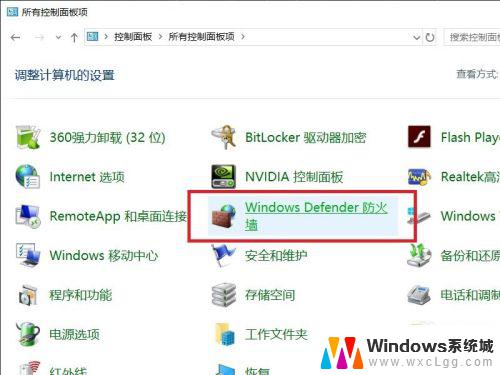
5.接下来,在打开的页面中,点击页面左侧中的“启用或关闭Windows Defnder防火墙”按钮。
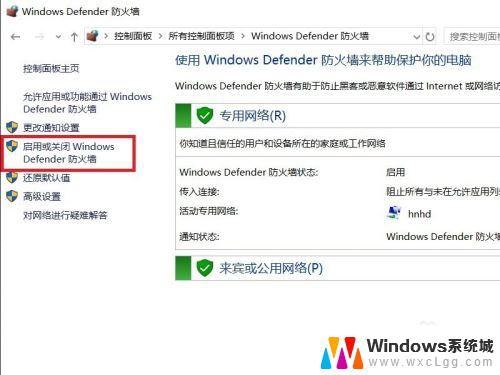
6.在打开的页面中,查看当前Windows防火墙的设置项。点击勾选“关闭Windows Defnder防火墙”按钮。
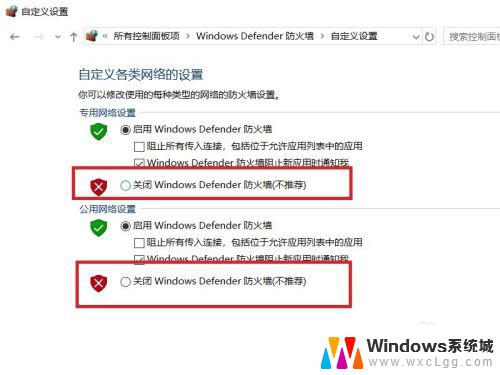
7.需要注意的是,无论是专用网络还是公用网络。都需要单独进行防火墙的关闭设置,对这两个网络同时点击关闭按钮。
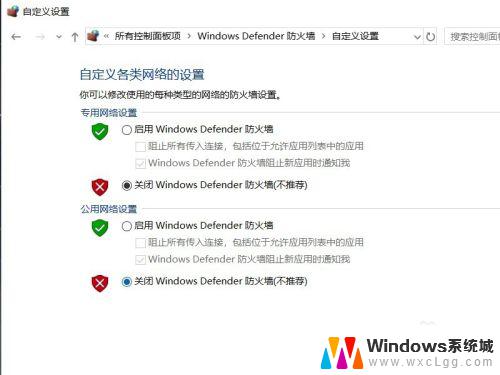
8.设置完成之后,点击页面底部“确定”按钮,来保存当前的防火墙功能设置。
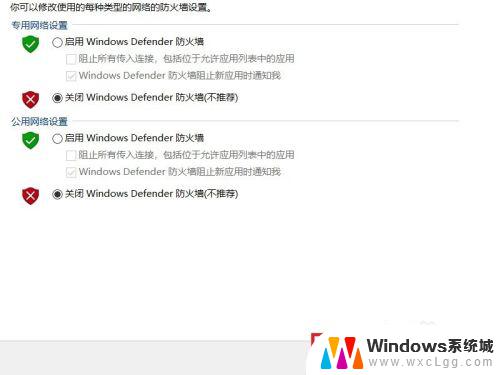
9.最后,返回到Windows Defender防火墙页面中,可以看到页面显示防火墙功能均处于关闭状态。
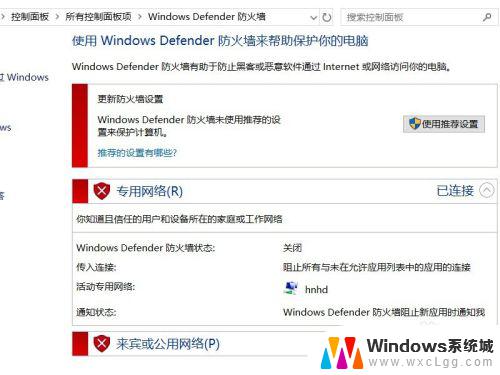
以上是win10关闭防火墙的命令,需要的用户可以按照以上步骤进行操作,希望这能对大家有所帮助。